- 1PS提示:因為圖層已鎖定,無法編輯圖層的處理方法
- 2picacg蘋果版怎么找不到|picacg ios版是不是下架了介紹
- 3Adobe Illustrator CS5 序列號大全
- 4ACDsee注冊碼免費分享(含ACDsee18、ACDsee10等版本)
- 5PDF瀏覽器能看3D文件嗎?PDF瀏覽器看3D文件圖文詳細教程
- 6Potato(馬鈴薯聊天)怎么注冊不了|Potato不能注冊處理方法介紹
- 7Potato(土豆聊天)怎么換頭像|Potato app更改頭像方法介紹
- 8最新的Adobe Illustrator CS4序列號大全
- 9qq郵件是否已讀怎么看 QQ郵箱已經發出去的郵件怎么知道對方是否已經查看
- 10Intel i7-9700K性能跑分曝光:同代提升約12%
- 11AMD推土機架構回顧:雖隕落卻是Zen成功的墊腳石
- 12企業微信怎么登陸 微信企業版賬號登錄方法流程
[摘要]編輯Excel工作表時,其提供的自動填充柄可以實現序列的自動填充,其實巧用Word提供的“編號”功能,也可以在Word表格中實現序列的自動填充。 一、簡單序號的填充 如果只是想對表格中的單元格從1開始進行編號,比如在圖1所示的表格中,“序號”列自動填充的實現方法是: 1. 選擇需要編號...
編輯Excel工作表時,其提供的自動填充柄可以實現序列的自動填充,其實巧用Word提供的“編號”功能,也可以在Word表格中實現序列的自動填充。 一、簡單序號的填充 如果只是想對表格中的單元格從1開始進行編號,比如在圖1所示的表格中,“序號”列自動填充的實現方法是: 1. 選擇需要編號的單元格。 2. 單擊“格式”工具欄上的“編號”按鈕。

二、復雜序號的填充 在圖1所示的表格“編號”列中,要實現從20031開始進行編號,方法如下: 1.選擇需要編號的單元格。 2. 在“插入”菜單中,單擊“項目符號和編號”命令。 3. 單擊“編號”選項卡,單擊“自定義”按鈕。如果“自定義”按鈕顯示為灰色即不可用,請先單擊除“無”以外的任意一種編號樣式。 4. 在“編號格式”框中鍵入“2003”,然后在“編號樣式”框中選擇“1,2,3,…”(如圖2)。 5. 單擊“確定”按鈕。
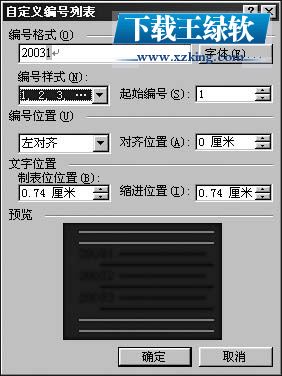
圖1 示例表格
三、相同文本的填充 在圖1所示的表格“工種”列中,要實現批量填充,方法如下: 1. 選擇需要填充的單元格。 2. 在“插入”菜單中,單擊“項目符號和編號”命令。 3. 單擊“編號”選項卡,單擊“自定義”按鈕。 4. 在“編號格式”框中鍵入“設計師”,然后在“編號樣式”框中選擇“無”。 5. 單擊“確定”按鈕。 怎么樣,沒有想到Word表格也能如Excel工作表一樣實現序列的自動填充吧?趕快試試吧!
Office辦公軟件是辦公的第一選擇,這個地球人都知道。除了微軟Office,市面上也存在很多其他Office類軟件。
標簽:Word表格也可自動填充
推薦資訊 總人氣榜
最新教程 本月人氣
- 1iOS7越獄后如何更改滑動解鎖文字?
- 2ios8如何更改字體 ios8換字體圖文說明教程
- 3ios8個人熱點是什么 有什么用 ios8個人熱點設置方法
- 4Appellancy面部安全識別插件,讓你的iPhone更加安全
- 5iphone查詢有無鎖的網址
- 6deb文件如何安裝到手機里
- 7applications文件夾刪除改名后系統圖標不見處理方法
- 8iphone如何隱藏手機上的app,越獄FY必看
- 9蘋果iOS 7.1.1 正式版 固件 iphone4/iphone5/ipod mini/ipod 4
- 10iOS7越獄工具evasi0n7 1.0.8更新 支持iOS7.1越獄
- 11Winocm正式公布iOS6/iOS7雙系統切換工具
- 12提取ipsw的軟件UltraISO提取dmg內ipsw固件方法
- 1蘋果手機如何設置微信透明頭像
- 2華為mate8如何root 華為mate8 root方法
- 3華碩筆記本網卡驅動下載安裝方法說明
- 4鬼怪大結局是什么?韓劇《鬼怪》大結局第16集視頻鏈接
- 5聯想zuk z2開發者模式如何開 聯想zuk z2開發者模式打開圖文說明教程
- 6小米5白米界面如何辦 小米5卡白米處理方法
- 7oppo r9與華為mate8哪一個好 華為mate8與oppo r9比較評測
- 8詳細說明MySQL5.7中的關鍵字與保留字
- 9QQ影音如何截取QQ表情?QQ影音截取QQ表情圖文說明教程
- 10qq影音如何安裝?qq影音安裝圖文說明教程
- 11紅米3s與紅米note3哪一個好 紅米note3與紅米3s比較評測
- 12詳細說明MySQL Group Replication[Multi-Primary Mode]的搭建部署過程(圖文)

